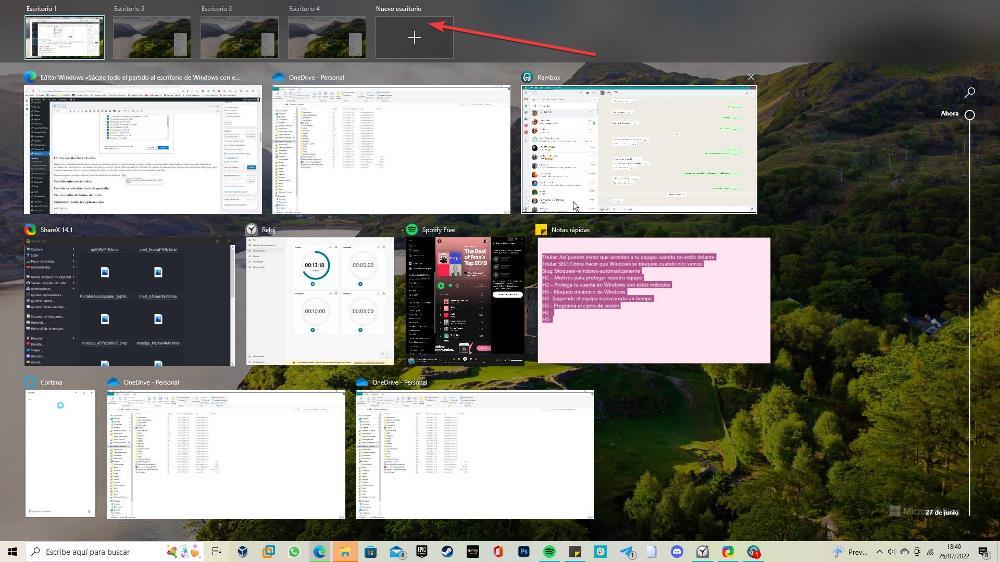Avec la sortie de Windows 3.11, l'interface graphique est arrivée sur les PC, une interface graphique qui, contrairement à la ligne de commande, nous permettait d'interagir avec le système d'exploitation par une flèche sur l'écran que nous avons déplacé avec une souris. À l'heure actuelle, très peu de gens pensent interagir avec Windows autrement qu'avec la souris, bien qu'il soit parfaitement possible de le faire à l'aide d'un clavier.
Si notre souris a cessé de fonctionner et que nous ne pouvons pas en acheter une nouvelle à ce moment-là pour continuer à utiliser notre ordinateur, nous vous montrerons comment utiliser Windows avec un clavier sans l'aide de la souris.

Ouvrir des applications à partir de la barre des tâches
Toutes les applications situées sur la barre des tâches sont dans l'ordre, un ordre numérique qui va de 0 à 9 . La première icône de la barre des tâches est associée au numéro 1 tandis que la dixième application dans l'ordre est associée au numéro 0. Si nous voulons ouvrir la première application de la barre des tâches, nous devons appuyer sur la combinaison de touches Win + 1. nous voulons ouvrir le dixième, le raccourci à utiliser est Win + 0. Si nous voulons ouvrir le cinquième, nous utilisons le raccourci Win + 5. Grâce aux raccourcis clavier, nous ne pouvons ouvrir que les 10 premières applications situées dans l'ordre situé dans ce. Si nous avons plus d'applications, nous ne pourrons pas y accéder en utilisant ce raccourci clavier, mais en utilisant le menu Démarrer.
Accéder aux menus des applications
Si nous voulons enregistrer les modifications que nous avons apportées à un document et que notre souris a cessé de fonctionner, nous n'aurons aucun problème à le faire, ainsi qu'à accéder aux différents menus que l'application met à notre disposition. Nous devons juste maintenez la touche Alt enfoncée jusqu'à ce que les touches associées à chaque menu s'affichent à l'écran. En appuyant sur chaque touche, de nouvelles touches s'afficheront donnant accès à toutes les fonctions des applications. De cette façon, nous pouvons continuer à utiliser n'importe quelle application sans l'aide de la souris.
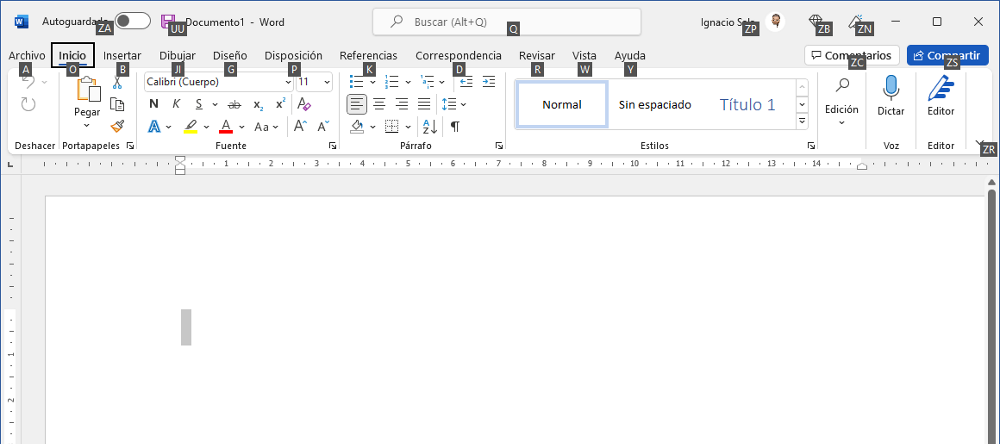
Ouvrir les applications à partir du menu Démarrer
Si l'application que nous voulons ouvrir n'est pas dans la barre des tâches ou se trouve dans une position qui n'est pas couverte par le raccourci numérique Win +, nous pouvons l'ouvrir à l'aide du menu Démarrer en en appuyant sur la touche Win et se déplacer, à l'aide des flèches du clavier. Lorsque nous trouvons l'application que nous recherchons, nous appuyons sur la touche Entrée pour l'ouvrir.
Ouvrir un document ou une application de bureau
L'ouverture d'un document que nous avons stocké sur le bureau Windows est également possible sans utiliser de clavier ni de souris. La première chose que nous devons faire est de masquer toutes les fenêtres affichées sur notre ordinateur à l'aide de la Win + D raccourci. Ensuite, nous utilisons les flèches de notre clavier pour nous déplacer vers le document que nous voulons ouvrir et appuyez sur la touche Entrée.
Gérer les fenêtres et les applications sans souris
À l'aide du clavier, nous pouvons également interagir avec les fenêtres et les applications que nous avons ouvertes sur notre ordinateur. À fermer un programme , nous utilisons le raccourci Alt + F4. À minimiser une application , Touche Win + flèche vers le bas. Si nous voulons agrandir à nouveau l'application, la combinaison de touches est Win + flèche vers le haut.
Pour basculer entre les différentes applications que nous avons ouvertes, nous utiliserons le raccourci clavier Alt + Tab. Si nous utilisons différents postes de travail virtuels , pour basculer entre chacun d'eux, nous utilisons le raccourci Win + Tab et nous utiliserons les touches fléchées pour se déplacer.